- Беспокоитесь, что музыкальный бот Discord тормозит? Эта проблема часто связана с регионом голосового сервера.
- Измените его прямо сейчас, выполнив действия, описанные ниже. Для этого вы должны быть либо владельцем сервера, либо иметь роль с включенными разрешениями Manager Server.
- Если rythm-бот отстает, не тратьте больше времени на проверку вашего хостинга.
- Более того, простое решение включает обновление, чтобы избежать нагрузки на сервер. Это доступно для автономных музыкальных ботов.

- Ограничитель ЦП, ОЗУ и сети с убийцей горячих вкладок
- Прямая интеграция с Twitch, Discord, Instagram, Twitter и мессенджерами
- Встроенные элементы управления звуком и настраиваемая музыка
- Пользовательские цветовые темы от Razer Chroma и принудительное создание темных страниц
- Бесплатный VPN и блокировщик рекламы
- Скачать Opera GX
Раздор позволяет воспроизводить песни для вашего чата и другой аудитории. Однако иногда Discord Музыка бот может начать лагать во время чата.
Эта проблема, похоже, возникает из-за проблем с задержкой, вызванных голосовыми серверами Discord. По словам разработчиков бота, эту проблему можно решить, переключив регион вашего голосового сервера в другой регион.
В этой статье мы рассмотрим шаги, которые вы можете выполнить для устранения проблемы с запаздыванием музыкального бота Discord.
Как сделать так, чтобы музыкальный бот Discord не отставал?
1. Изменить регион голосового сервера
- Чтобы иметь возможность изменять регион голоса, вы должны быть либо владельцем сервера, либо иметь роль с включенными разрешениями Manager Server.
- Получив разрешение, войдите на свой сервер Discord.
- Щелкните значок стрелки вниз рядом с именем вашего сервера.
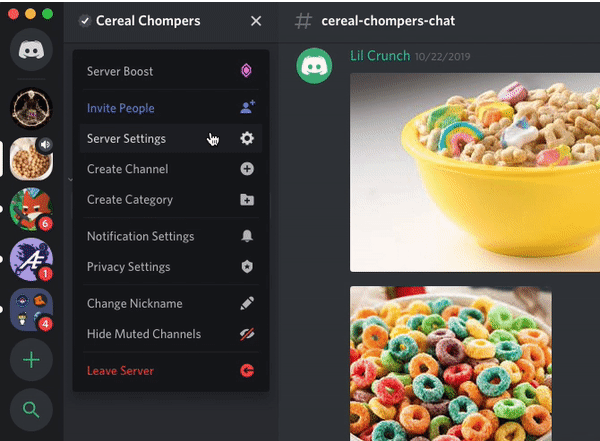
- Выбирать Настройки сервера из контекстного меню.
- На вкладке "Обзор" найдите Регион сервера раздел.
- Щелкните значок Изменять кнопка под Регион сервера.
- Теперь выберите сервер, ближайший к вашему региону.
- Нажмите Сохранить изменения чтобы применить изменения.
После сохранения изменений проверьте Музыка снова в чате или в потоке, чтобы проверить, не тормозит ли он. В большинстве случаев изменение региона сервера должно решить проблему с запаздыванием музыкального бота Discord.
Вы также можете изменить регион голосового сервера в разделе прямых сообщений и звонков. Вот как это сделать:
- Щелкните значок стрелки вниз, который показывает название вашего текущего региона в правом верхнем углу.
- Выберите предпочитаемый регион голосового сервера.
- Это оно. Discord должен применить выбранный сервер в качестве предпочитаемого региона голосового сервера.
Это факт, что чем ближе ваше физическое местоположение к серверу, тем меньше задержка. Однако одного только хорошего пинга недостаточно.
Ваш друг или другие люди, которые обнаруживают, также должны иметь приличный пинг, чтобы без задержек опыт.
Если пользователи серверов Discord из двух разных или даже нескольких регионов, лучше найти золотую середину между вами и вашими друзьями.
2. Проверьте свой хостинг
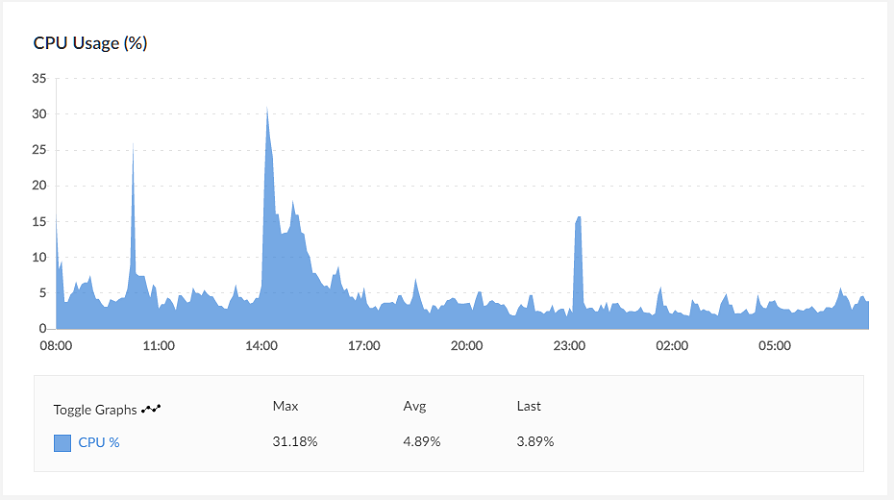
Если вы размещаете Discord Музыка бот самостоятельно, проверьте, не нагружает ли он ваш сервер. Когда вы пытаетесь загрузить сразу много вещей, ресурсы, выделенные вашему Музыка бот может получить удар.
Это приводит к проблемам с заиканием и запаздыванием. Если проблема не исчезнет, попробуйте любой другой Discord. Музыка бот. Изменение Музыка бот должен помочь вам преодолеть проблемы с запаздыванием, вызванные ограничениями бота.
Проблема с запаздыванием музыкального бота Discord обычно возникает из-за задержки сервера. Это можно решить, изменив регион голосового сервера.
Для автономных музыкальных ботов вы также можете проверить ресурсы хостинга и выполнить обновление, чтобы избежать нагрузки на сервер.
Ищете лучших музыкальных ботов Discord? Ознакомьтесь с этим списком, включая наши лучшие варианты.
Как утверждают несколько пользователей, также есть проблемы с тем, что Discord не воспроизводит звуки в их браузере. Если вы не новичок в этой проблеме, посмотрите это полезное руководство сразу.
Были ли вам полезны приведенные выше советы и рекомендации? Не стесняйтесь сообщить нам об этом в поле для комментариев ниже.

![Discord открывает ссылки в неправильном браузере [решено]](/f/2d40aba959d536247d33f5e6f6269d34.jpg?width=300&height=460)
![Преобразование текста в речь не работает в Discord [Полное исправление]](/f/c2bc972d8633619fa2298a57d39f3e53.webp?width=300&height=460)